TestLink - Verileri Dışa Aktar
TestLink, verileri dışa aktarmak için XML ve CSV dosyalarını destekler. Test paketleri, test senaryoları, gereksinimler, test yürütme sonuçları, anahtar sözcükler vb. Verilerinin dışa aktarılmasını destekler. Ancak, birkaç durumda yalnızca XML'i ve birkaç durumda hem XML hem de CSV'yi destekler.
Aşağıdaki tablo, dışa aktarımı ve dosya formatını destekleyen işlevleri göstermektedir.
| Öğe | Dosya formatı | İhracat |
|---|---|---|
| Test Projesi | XML | Evet |
| Test odası | XML | Evet |
| Test durumu | XML | Evet |
| Anahtar kelime | CSV, XML | Evet |
| Gereklilik | CSV, XML | Evet |
| Platformlar | XML | Evet |
| Özel Alanlar | XML | Evet |
İhracat Gereksinimleri
TestLink, gereksinim verilerini dışa aktarmak için XML ve CSV'yi destekler.
Step 1 - Gösterge tablosundan Gereksinim Belirtimi → Gereksinim Belirtimi'ne gidin.
Step 2 - Tüm Gereksinim Özelliklerini dışa aktarmak için sol bölmeden ana klasörü seçin ve aşağıdaki gibi sağ taraftaki Tüm Gereksinim Özelliklerini Dışa Aktar düğmesine tıklayın.
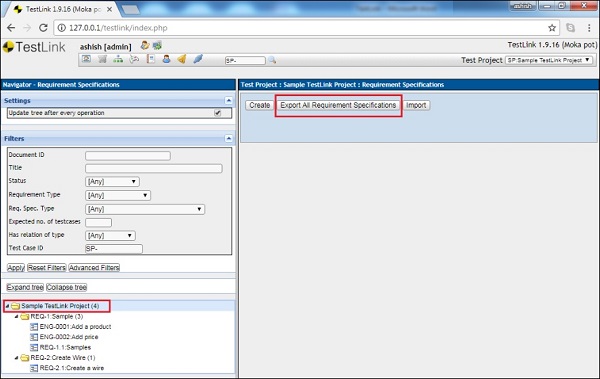
Step 3 - Herhangi bir gereksinim özelliğini, tüm gereksinim ayrıntılarıyla birlikte klasör içinde dışa aktarmak için, sol bölmedeki klasörü seçin ve sağ bölmedeki Eylemler simgesine tıklayın.
Gereksinim Şartname İşlem sayfasını görüntüler.
Step 4 - Dışa Aktar'ı tıklayın.
OR
Yalnızca Gereksinim Ayrıntılarını dışa aktarmak istiyor ancak Gereksinim Belirtimini dışa aktarmak istemiyorsanız, aşağıda gösterildiği gibi Gereksinim İşlemleri (Gereksinim Belirtim İşlemleri bölümünün altında bulunur) altında bulunan Dışa Aktar düğmesini tıklayın.
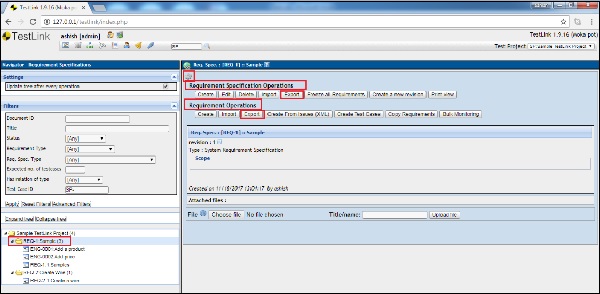
Bu Dışa Aktar düğmelerinden herhangi biri tıklandığında, Dışa Aktarma Gereksinimi sayfasını görüntüler.
Step 5- Dışa Aktarım Dosya adı düzenlenebilir. Dosya türünü seçin. Ardından, aşağıda gösterildiği gibi Dışa Aktar düğmesini tıklayın.
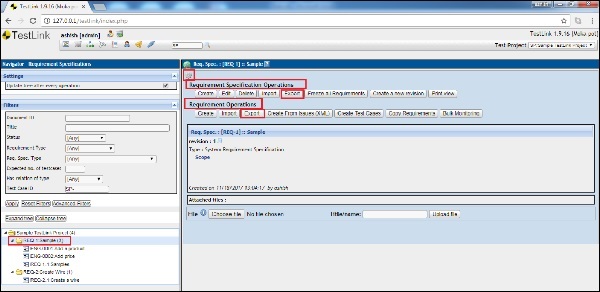
İlgili dosyaları İndirilenler klasöründe gezinerek erişilebilen yerel sürücüye indirecektir.
Test Paketlerini ve Durumlarını Dışa Aktar
TestLink, test paketleri ve vaka verilerini dışa aktarmak için XML'i destekler.
Step 1 - Kontrol panelinden Test Spesifikasyonu → Test Spesifikasyonu'na gidin.
Step 2 - Tüm test takımlarını dışa aktarmak için, sol bölmeden ana klasörü seçin ve sağ bölmedeki Eylem simgesine tıklayın.
Test paketi işlemleri sayfasını açar.
Step 3 - Aşağıda gösterildiği gibi sağ taraftaki Tüm Test Takımlarını Dışa Aktar simgesini tıklayın.
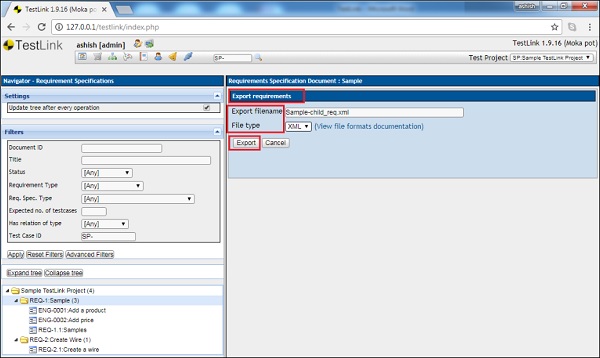
Step 4 - Klasörün içindeki tüm test olaylarının bulunduğu herhangi bir test paketini dışa aktarmak için, sol bölmedeki klasörü seçin ve sağ bölmedeki Eylemler simgesini tıklayın.
Test Suite İşlemleri sayfasını görüntüler.
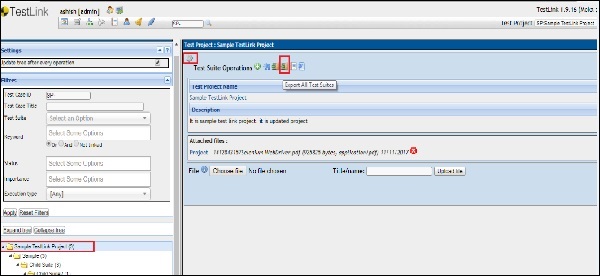
Step 5 - Dışa Aktar'ı tıklayın.
OR
Yalnızca Test Vakalarını dışa aktarmak istiyor ancak Test Paketlerini dışa aktarmak istemiyorsanız, aşağıda gösterildiği gibi Test Vakası İşlemleri altında bulunan Dışa Aktar düğmesini tıklayın.

Bu Dışa Aktar düğmelerinden herhangi birine tıklandığında, Test Paketi / Vakayı Dışa Aktar sayfasını görüntüler.
Step 6- Dışa Aktarma Dosya Adı düzenlenebilir. Dosya türünü seçin.
Mevcut ayrıntılar için onay kutusunu seçerek dışa aktarılan verileri seçebilir ve daraltabilirsiniz.
Step 7 - Aşağıda gösterildiği gibi Dışa Aktar düğmesini tıklayın.
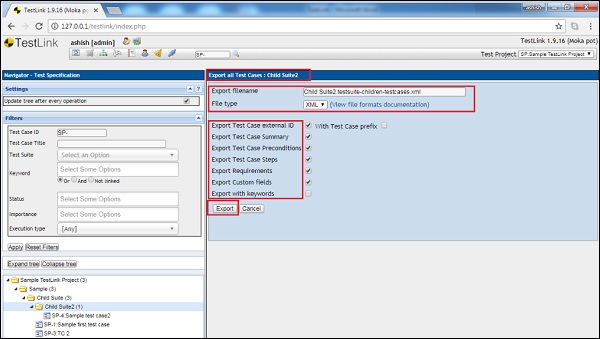
İlgili dosyaları İndirilenler klasöründe gezinerek erişilebilen yerel sürücüye indirecektir.